随着WindowsXP操作系统逐渐被淘汰,许多用户可能面临着重装系统的需求。而使用U盘进行重装XP系统是一种方便快捷的方法。本文将为您详细介绍使用U盘重装XP系统的步骤和注意事项。

1.准备U盘及XP系统安装文件
您需要准备一个容量不小于2GB的U盘,并下载合法的XP系统安装文件,确保安装文件完整无损。
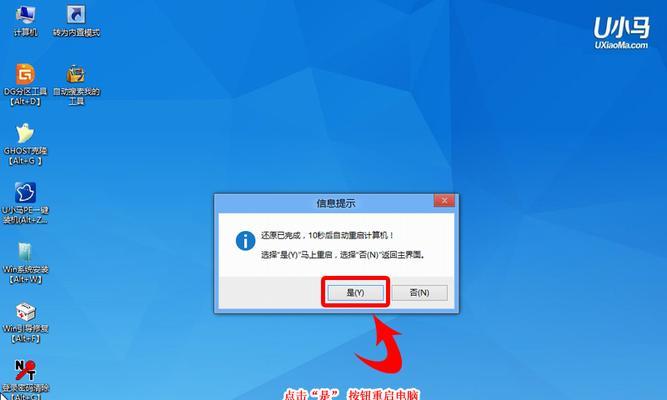
2.格式化U盘
将U盘插入电脑,打开“我的电脑”,右键点击U盘图标并选择“格式化”。在弹出的对话框中选择“快速格式化”,点击“开始”按钮即可开始格式化过程。
3.创建可引导U盘

下载并安装一个可将U盘制作成可引导设备的工具,如UltraISO等。打开工具后,选择“文件”-“打开”,选择之前下载好的XP系统安装文件,然后点击“启动”-“写入硬盘映像”来创建可引导U盘。
4.设置电脑启动项
将制作好的可引导U盘插入需要重装XP系统的电脑,重启电脑并进入BIOS设置界面。在启动选项中将U盘设为第一启动项,并保存修改后重启电脑。
5.进入XP系统安装界面
电脑重新启动后会自动加载U盘中的XP系统安装程序,进入安装界面后按照提示进行操作,如选择安装分区、输入许可证密钥等。
6.完成XP系统安装
按照安装界面的指示完成XP系统的安装,系统会自动进行文件拷贝、硬件检测和安装配置等过程,这个过程可能需要一些时间,请耐心等待。
7.驱动程序安装
XP系统安装完成后,您需要安装相关的硬件驱动程序,以确保电脑正常运行。通常情况下,您可以从电脑厂商官方网站或相关硬件厂商网站上下载对应的驱动程序进行安装。
8.更新系统补丁
打开WindowsXP系统自带的更新功能,检查并下载最新的系统补丁和安全更新。这有助于提高系统的稳定性和安全性。
9.安装常用软件
根据个人需求,在重装XP系统后,您需要安装一些常用的软件,如浏览器、办公套件、音视频播放器等。
10.数据备份恢复
在重装系统前,请务必备份重要的个人数据,以免数据丢失。重装系统后,您可以将备份的数据恢复到电脑中。
11.设置个性化配置
根据个人喜好,您可以进行系统的个性化配置,如更改桌面背景、安装主题、设置屏幕保护程序等。
12.安装杀毒软件
为了保护电脑安全,及时安装并更新一款可信赖的杀毒软件是必要的,以防止病毒和恶意软件的侵袭。
13.优化系统性能
对于XP系统来说,可以进行一些优化操作以提升系统性能,如清理临时文件、禁用无关启动项等。
14.备份系统镜像
为了方便日后的系统恢复,建议您在系统安装和优化完成后制作一个系统镜像备份,并保存到其他存储介质中。
15.注意事项及
重装XP系统虽然方便快捷,但也需要注意一些事项,如备份重要数据、选择可靠的安装文件、更新系统补丁等。使用U盘重装XP系统是一种简单有效的方法,能够帮助您轻松重装系统,并保持电脑的正常运行。





